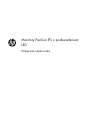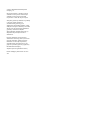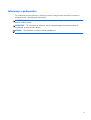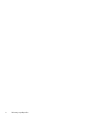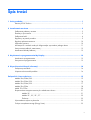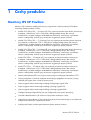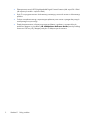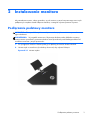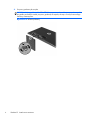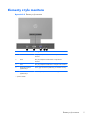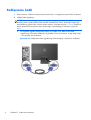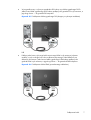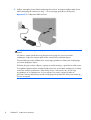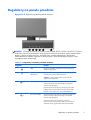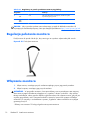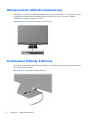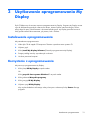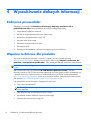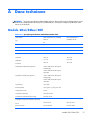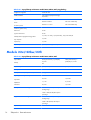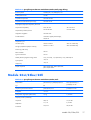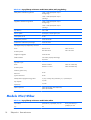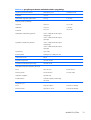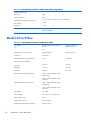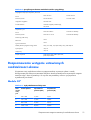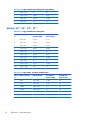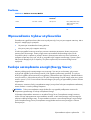HP Pavilion 23bw 23-inch Diagonal IPS LED Backlit Monitor instrukcja
- Typ
- instrukcja

Monitory Pavilion IPS z podświetleniem
LED
Podręcznik użytkownika

© 2012 Hewlett-Packard Development
Company, L.P.
Microsoft, Windows i Windows Vista są
znakami towarowymi lub zastrzeżonymi
znakami towarowymi firmy Microsoft
Corporation w USA i⁄lub innych krajach.
Wszystkie gwarancje udzielane na produkty
i usługi HP zostały określone w
oświadczeniach gwarancyjnych
załączanych do każdego produktu i usługi.
Żadnych zawartych tu informacji nie można
odczytywać jako zawierające dodatkowe
gwarancje. Firma HP nie będzie
odpowiedzialna za błędy techniczne czy
edytorskie lub pominięcia zawarte w
dokumencie.
Niniejszy dokument zawiera prawnie
zastrzeżone informacje, które są chronione
prawami autorskimi. Żadna część tego
dokumentu nie może być kopiowana,
reprodukowana ani tłumaczona na inny
język bez uprzedniej pisemnej zgody firmy
Hewlett-Packard Company.
Wydanie pierwsze (październik 2012)
Numer katalogowy dokumentu: 701319–
241

Informacje o podręczniku
Ten podręcznik zawiera informacje o funkcjach monitora, konfigurowaniu monitora, korzystaniu z
oprogramowania i specyfikacjach technicznych.
OSTRZEŻENIE! Tak oznaczane są zalecenia, których nieprzestrzeganie może doprowadzić do
obrażeń ciała lub śmierci.
OSTROŻNIE: Tak oznaczane są zalecenia, których nieprzestrzeganie może doprowadzić do
uszkodzenia sprzętu lub utraty danych.
UWAGA: Tak oznaczane są ważne informacje dodatkowe.
iii

iv Informacje o podręczniku

Spis treści
1 Cechy produktu ................................................................................................................ 1
Monitory IPS HP Pavilion ........................................................................................................... 1
2 Instalowanie monitora ..................................................................................................... 3
Podłączanie podstawy monitora ................................................................................................ 3
Elementy z tyłu monitora ........................................................................................................... 5
Podłączanie kabli .................................................................................................................... 6
Regulatory na panelu przednim ................................................................................................. 9
Regulacja położenia monitora ................................................................................................. 10
Włączanie monitora .............................................................................................................. 10
Informacje HP o znakach wodnych i długotrwałym wyświetlaniu jednego obrazu .......................... 11
Umiejscowienie tabliczki znamionowej ..................................................................................... 12
Instalowanie blokady kablowej ................................................................................................ 12
3 Użytkowanie oprogramowania My Display .................................................................... 13
Instalowanie oprogramowania ................................................................................................ 13
Korzystanie z oprogramowania ............................................................................................... 13
4 Wyszukiwanie dalszych informacji ................................................................................. 14
Podręczne przewodniki .......................................................................................................... 14
Wsparcie techniczne dla produktu ........................................................................................... 14
Załącznik A Dane techniczne ............................................................................................. 15
Modele 20xi/20bw/20fi ........................................................................................................ 15
Modele 22xi/22bw/22fi ........................................................................................................ 16
Modele 23xi/23bw/23fi ........................................................................................................ 17
Modele 25xi/25bw ............................................................................................................... 18
Model 27xi/27bw ................................................................................................................. 20
Rozpoznawanie wstępnie ustawionych rozdzielczości ekranu ..................................................... 21
Modele 20” ........................................................................................................... 21
Modele 22”, 23”, 25”, 27” ..................................................................................... 22
Zasilacze ............................................................................................................... 23
Wprowadzanie trybów użytkownika ........................................................................................ 23
Funkcja oszczędzania energii (Energy Saver) ............................................................................ 23
v

vi

1 Cechy produktu
Monitory IPS HP Pavilion
Monitory LCD (z ekranem ciekłokrystalicznym) są wyposażone w aktywną matrycę IPS (In-Plane
Switching). Dostępne modele i funkcje:
●
Modele 20xi/20bw/20fi — 20-calowa (50,8 cm) użyteczna powierzchnia obrazu mierzona po
przekątnej, rozdzielczość 1600 × 900 pikseli, obsługa pełnego ekranu dla niższych
rozdzielczości; ponadto obsługuje niestandardowe skalowanie, umożliwiając wyświetlanie
obrazu o maksymalnej wielkości przy zachowaniu oryginalnych proporcji obrazu
●
Modele 22xi/22bw/20fi — 21,5-calowa (54,6 cm) użyteczna powierzchnia obrazu mierzona
po przekątnej, rozdzielczość 1920 × 1080 pikseli, obsługa pełnego ekranu dla niższych
rozdzielczości; ponadto obsługuje niestandardowe skalowanie, umożliwiając wyświetlanie
obrazu o maksymalnej wielkości przy zachowaniu oryginalnych proporcji obrazu
●
Modele 23xi/23bw/23fi — 23-calowa (58,4 cm) użyteczna powierzchnia obrazu mierzona po
przekątnej, rozdzielczość 1920 × 1080 pikseli, obsługa pełnego ekranu dla niższych
rozdzielczości; ponadto obsługuje niestandardowe skalowanie, umożliwiając wyświetlanie
obrazu o maksymalnej wielkości przy zachowaniu oryginalnych proporcji obrazu
●
Model 25xi/25bw — 25-calowa (63,5 cm) użyteczna powierzchnia obrazu mierzona po
przekątnej, rozdzielczość 1920 × 1080 pikseli, obsługa pełnego ekranu dla niższych
rozdzielczości; ponadto obsługuje niestandardowe skalowanie, umożliwiając wyświetlanie
obrazu o maksymalnej wielkości przy zachowaniu oryginalnych proporcji obrazu
●
Model 27xi/27bw — 27-calowa (68,6 cm) użyteczna powierzchnia obrazu mierzona po
przekątnej, rozdzielczość 1920 × 1080 pikseli, obsługa pełnego ekranu dla niższych
rozdzielczości; ponadto obsługuje niestandardowe skalowanie, umożliwiając wyświetlanie
obrazu o maksymalnej wielkości przy zachowaniu oryginalnych proporcji obrazu
●
Panel z podświetleniem LED, który zużywa mniej energii niż tradycyjne podświetlenie CCFL
●
Funkcja pochylania i szeroki kąt widzenia umożliwiający spoglądanie na monitor z pozycji
siedzącej lub stojącej oraz z lewej lub prawej strony.
●
Wejście sygnału wideo umożliwiające obsługę analogowego sygnału VGA.
●
Wej
ście sygnału wideo umożliwiające obsługę cyfrowego sygnału DVI.
●
Wejście sygnału wideo umożliwiające obsługę cyfrowego sygnału HDMI
●
Obsługa technologii Plug and Play (jeśli jest obsługiwana przez system operacyjny).
●
Gniazdo zabezpieczenia z tyłu monitora na opcjonalne zamknięcie z linką
●
Usprawnienia wprowadzone w kilku wersjach językowych menu ekranowego w celu ułatwienia
konfigurowania monitora i optymalizacji ekranu
●
Aplikacja My Display umożliwiająca dostosowywanie ustawień monitora
Monitory IPS HP Pavilion
1

●
Zabezpieczenie treści HDCP (High-bandwidth Digital Content Protection) dla wejść DVI i HDMI
(dla wybranych modeli z wejściem HDMI)
●
Dysk CD z oprogramowaniem i dokumentacją zawierający sterowniki monitora i dokumentację
produktu
●
Funkcja oszczędzania energii, zapewniająca spełnianie przez monitor wymagań dotyczących
zmniejszonego zużycia energii
●
Zasady bezpieczeństwa, informacje na temat certyfikatów i zgodności z normami dla tych
produktów dostępne są w publikacji HP LCD Monitors Reference Guide (Instrukcja obsługi
monitorów LCD firmy HP), dostępnej na dysku CD dołączonym do monitora.
2 Rozdział 1 Cechy produktu

2 Instalowanie monitora
Aby zainstalować monitor, należy sprawdzić, czy od monitora, systemu komputerowego oraz innych
podłączonych urządzeń zostało odłączone zasilanie, a następnie wykonać poniższe czynności.
Podłączanie podstawy monitora
OSTROŻNIE: Ekran jest delikatny. Nie naciskaj ani nie obciążaj ekranu. Może to spowodować
jego uszkodzenie.
WSKAZÓWKA: W przypadku monitorów z błyszczącą obudową należy dokładnie rozważyć
umiejscowienie wyświetlacza, ponieważ obudowa może powodować przeszkadzające odbicia od
oświetlenia otoczenia i jasnych powierzchni.
1. Po wyciągnięciu monitora z kartonu połóż go na płaskiej powierzchni ekranem do dołu.
2. Umieść stojak w szczelinie z tyłu obudowy ekranu tak, aby usłyszeć kliknięcie.
Rysunek 2-1 Montaż stojaka
Podłączanie podstawy monitora
3

3. Przymocuj podstawę do stojaka.
UWAGA: W przypadku modeli 25” i 27” dokręć ręcznie śrubę w dolnej części podstawy. W
przypadku pozostałych modeli przymocuj podstawę do stojaka, zaczep z tworzywa sztucznego
zaskoczy automatycznie.
Rysunek 2-2 Montaż podstawy
4 Rozdział 2 Instalowanie monitora

Elementy z tyłu monitora
Rysunek 2-3 Elementy z tyłu monitora
Element Funkcja
1HDMI* Służy do podłączenia kabla HDMI z komputera do
monitora.
2DVI-D Służy do podłączenia kabla DVI-D z komputera do
monitora.
3VGA Służy do podłączenia kabla VGA z komputera do monitora.
4 Dioda LED zasilania
prądem stałym
Świeci, gdy do monitora podłączony jest zasilacz sieciowy.
5 Gniazdo zasilania
prądem stałym
Umożliwia podłączenie zasilacza sieciowego do monitora.
* wybrane modele
Elementy z tyłu monitora
5

Podłączanie kabli
1. Umieść monitor w dobrze wentylowanym pomieszczeniu, w dogodnym miejscu blisko komputera.
2. Podłącz kabel sygnałowy.
UWAGA: Monitor obsługuje wejściowe sygnały analogowe, cyfrowe i HDMI. Tryb wideo jest
określany przez używany kabel wideo. Monitor automatycznie określi, do którego wejścia jest
doprowadzony sygnał wideo. Wejście można wybrać, naciskając przycisk +/source (Źródło) na
panelu przednim lub za pomocą menu ekranowego wyświetlanego po naciśnięciu przycisku
Menu.
●
W przypadku sygnału analogowego należy użyć kabla VGA. Jeden koniec kabla
sygnałowego VGA należy podłączyć do gniazda VGA z tyłu monitora, a jego drugi koniec
— do gniazda VGA komputera.
Rysunek 2-4 Podłączanie kabla sygnałowego VGA (dostępny z wybranymi modelami)
6 Rozdział 2 Instalowanie monitora

●
W przypadku pracy w cyfrowym standardzie DVI należy użyć kabla sygnałowego DVI-D.
Jeden koniec kabla sygnałowego DVI-D należy podłączyć do gniazda DVI z tyłu monitora, a
jego drugi koniec — do gniazda DVI komputera.
Rysunek 2-5 Podłączanie kabla sygnałowego DVI (dostępny z wybranymi modelami)
LUB
●
Podłącz jeden koniec cyfrowego kabla wejściowego HDMI z tyłu monitora (wybrane
modele), a wtyk na drugim końcu do urządzenia wejściowego. Kabel HDMI nie jest
dołączony do zestawu. Jeden koniec kabla sygnałowego HDMI należy podłączyć do
gniazda HDMI z tyłu monitora, a jego drugi koniec — do gniazda HDMI komputera.
Rysunek 2-6 Podłączanie kabla HDMI (sprzedawanego oddzielnie)
Podłączanie kabli
7

3. Podłącz zaokrąglony koniec kabla zasilającego do monitora, a następnie podłącz jeden koniec
kabla zasilającego do zasilacza, a drugi — do uziemionego gniazda sieci elektrycznej.
Rysunek 2-7 Podłączanie kabla zasilania
OSTRZEŻENIE! Ze względu na ryzyko porażenia prądem elektrycznym lub uszkodzenia
sprzętu:
Nie wolno w żaden sposób blokować połączenia zerującego we wtyczce przewodu
zasilającego. Połączenie zerujące pełni bardzo ważną funkcję zabezpieczającą.
Przewód zasilający należy podłączyć do uziemionego gniazda sieci elektrycznej znajdującego
się w łatwo dostępnym miejscu.
Zasilanie od sprzętu należy odłączać, wyjmując przewód zasilający z gniazda sieci elektrycznej.
Ze względów bezpieczeństwa na kablach połączeniowych i przewodach zasilających nie należy
umieszczać żadnych przedmiotów. Kable należy ułożyć w taki sposób, aby nikt nie mógł
przypadkowo na nie nadepnąć ani się
o nie potknąć. Nie należy ciągnąć za kable ani
przewody. Podczas odłączania przewodu zasilającego od gniazda sieci elektrycznej należy go
chwycić za wtyczkę.
8 Rozdział 2 Instalowanie monitora

Regulatory na panelu przednim
Rysunek 2-8 Regulatory na panelu przednim monitora
UWAGA: Elementy sterowania na panelu przednim modeli HP 25xi/25bw oraz HP 27xi/27bw są
nieaktywne, jeśli nie są podświetlone. Aby aktywować elementy sterowania, należy dotknąć obszar
ekranu, w którym znajdują się ikony. Wszystkie ikony zostaną podświetlone i aktywowane.
Podświetlenie ikon zostanie wyłączone z chwilą wyjścia z menu ekranowego lub upływu czasu
wyświetlania menu ekranowego.
Tabela 2-1 Regulatory na panelu przednim monitora
Regulator Funkcja
1
Menu Umożliwia otwieranie i zamykanie menu ekranowego lub
wybieranie jego pozycji.
2
Regulacja
automatyczna
Przytrzymanie wciśniętego przycisku uruchomi funkcję
automatycznej regulacji obrazu na ekranie.
UWAGA: Tego elementu można używać tylko dla
sygnału wejściowego VGA.
3
Szybki podgląd/minus Jeśli menu ekranowe jest aktywne, umożliwia nawigację
wstecz po funkcjach menu ekranowego i zmniejszanie
poziomu skali regulacyjnej.
Jeśli menu OSD nie jest aktywne, naciśnij przycisk Szybki
podgląd, który pozwala wybrać rozmaite ustawienia (HP
Enhance+, Film, Zdjęcia, Gry, Tekst, Niestandardowe)
4
Plus/source (Źródło) Jeśli menu ekranowe jest aktywne, umożliwia nawigację do
przodu po funkcjach menu ekranowego i zwiększanie
poziomu skali regulacyjnej.
Jeśli menu ekranowe nie jest aktywne, umożliwia
aktywowanie przycisku wyboru źródła, który pozwala na
określenie wejścia sygnału wideo (VGA, DVI lub HDMI).
Regulatory na panelu przednim
9

Tabela 2-1 Regulatory na panelu przednim monitora (ciąg dalszy)
Regulator Funkcja
5
OK Jeśli menu ekranowe jest aktywne, umożliwia wybór
wyróżnionej pozycji menu.
6
Zasilanie Umożliwia włączanie i wyłączanie monitora.
UWAGA: Aby wyświetlić symulator menu ekranowego, przejdź do biblioteki materiałów HP
wspierających samodzielną naprawę, która jest dostępna pod adresem
http://www.hp.com/go/sml.
Regulacja położenia monitora
Pochyl monitor do przodu lub do tyłu, aby ustawić go na wysokości odpowiedniej dla wzroku.
Rysunek 2-9 Pochylanie monitora
Włączanie monitora
1. Włącz monitor, naciskając przycisk zasilania znajdujący się na jego panelu przednim.
2. Włącz komputer, naciskając jego przycisk zasilania.
OSTROŻNIE: W przypadku monitorów, które przez dłuższy czas wyświetlają ten sam statyczny
obraz może wystąpić uszkodzenie polegające na „wypaleniu” obrazu na ekranie*. Aby uniknąć
takiego uszkodzenia, należy zawsze włączać wygaszacz ekranu lub wyłączać monitor, gdy nie jest
używany przez dłuższy czas. Zatrzymanie obrazu to zjawisko, które może wystąpić na każdym
monitorze LCD. Monitory z uszkodzeniem w postaci „wypalenia” obrazu na ekranie nie są objęte
gwarancją firmy HP.
* Dłuższy czas oznacza 12 kolejnych godzin nieużywania monitora.
10 Rozdział 2 Instalowanie monitora

UWAGA: Jeżeli po naciśnięciu przycisku monitor nie włączy się, może to oznaczać, że włączona
jest funkcja blokowania przycisku zasilania. Aby ją wyłączyć, naciśnij przycisk zasilania monitora
i przytrzymaj go przez 10 sekund.
UWAGA: Diodę zasilania można wyłączyć w menu ekranowym. Naciśnij przycisk Menu
znajdujący się z przodu monitora, a następnie wybierz opcje: Management (Zarządzanie) > Bezel
Power LED (Dioda LED zasilania) > Off (Wyłącz).
Gdy monitor jest włączony, przez pięć sekund wyświetlany jest komunikat o stanie monitora.
Komunikat zawiera informacje na temat wejścia, przez które jest aktualnie przesyłany aktywny sygnał
(VGA, DVI lub HDMI), stanu ustawienia automatycznego przełączania źródła (On/Off (Włączone/
Wyłączone), fabrycznym ustawieniem domyślnym jest On), domyślnego sygnału źródłowego
(fabrycznym ustawieniem domyślnym jest Auto-switch (Automatyczne przełączanie), bieżącej wstępnie
wybranej rozdzielczości ekranu oraz zalecanej wstępnie wybranej rozdzielczości ekranu.
Monitor automatycznie skanuje wejścia sygnałowe w celu wykrycia aktywnego wejścia i wyświetlenia
sygnału do niego doprowadzonego. W przypadku znalezienia więcej niż jednego aktywnego wejścia
monitor wyświetli domyślne źródło sygnału wejściowego. Jeśli żadne z aktywnych wejść nie jest
źródłem domyślnym, monitor wyświetli sygnał
wejściowy o najwyższym priorytecie w następującej
kolejności: DVI, HDMI, VGA. Źródło domyślne można zmienić w menu ekranowym, naciskając
przycisk Menu na panelu przednim i wybierając kolejno opcje: Source Control (Sterowanie
źródłem) > Default Source (Źródło domyślne).
Informacje HP o znakach wodnych i długotrwałym
wyświetlaniu jednego obrazu
Niniejszy monitor jest wyposażony w technologię przełączania IPS (In-Plane Switching), która pozwala
oglądać obraz w szerokim zakresie kątowym przy zachowaniu najwyższej jakości. Monitory IPS są
przeznaczone do wielu zaawansowanych zastosowań graficznych. Jednak nie jest to technologia
przeznaczona do zastosowań, w których przez długi czas jest wyświetlany statyczny lub nieruchomy
obraz bez włączania wygaszacza ekranu. Dotyczy to m.in. monitoringu w telewizji przemysłowej,
gier komputerowych, logo marketingowych oraz różnych szablonów. Wyświetlanie statycznych
obrazów może doprowadzić do wypalenia się obrazu na monitorze i powstania uszkodzeń
przypominających plamy lub znaki wodne.
Monitory używane przez całą dobę, na których powstały uszkodzenia związane z wypaleniem
obrazu, nie są objęte gwarancją firmy HP. Aby uniknąć uszkodzeń tego typu, nieużywany monitor
należy wyłączyć. Jeśli posiadany system operacyjny obsługuje funkcję zarządzania energią, można
jej użyć do automatycznego wyłą
czania monitora.
Informacje HP o znakach wodnych i długotrwałym wyświetlaniu jednego obrazu
11

Umiejscowienie tabliczki znamionowej
Znajdująca się na monitorze tabliczka znamionowa zawiera numer produktu i numer seryjny. Numery
te mogą być potrzebne podczas kontaktowania się z firmą HP w sprawie monitora. Tabliczka
znamionowa znajduje się od spodu monitora.
Rysunek 2-10 Umiejscowienie tabliczki znamionowej
Instalowanie blokady kablowej
Za pomocą opcjonalnej blokady kablowej dostępnej w ofercie firmy HP można przymocować monitor
do nieruchomego przedmiotu.
Rysunek 2-11 Instalowanie blokady kablowej
12 Rozdział 2 Instalowanie monitora

3Użytkowanie oprogramowania My
Display
Dysk CD dołączony do monitora zawiera oprogramowanie My Display. Programu My Display można
użyć do dobierania optymalnych właściwości obrazu. Można wybrać ustawienia do gier, filmów,
edycji zdjęć lub pracy z dokumentami i arkuszami kalkulacyjnymi. My Display pozwala również w
łatwy sposób zmienić takie ustawienia, jak jasność, kolor i kontrast.
Instalowanie oprogramowania
Aby zainstalować oprogramowanie:
1. Włóż dysk CD do napędu CD komputera. Zostanie wyświetlone menu systemu CD.
2. Wybierz język.
3. Kliknij Install My Display Software (Zainstaluj oprogramowanie My Display).
4. Postępuj według instrukcji wyświetlanych na ekranie.
5. Uruchom ponownie komputer.
Korzystanie z oprogramowania
Aby otworzyć oprogramowanie My Display:
1. Kliknij ikonę HP My Display na pasku zadań.
lub
Kliknij przycisk Start systemu Windows™ na pasku zadań.
2. Kliknij polecenie Wszystkie programy.
3. Kliknij pozycję HP My Display.
4. Wybierz opcję HP My Display.
Aby uzyskać dodatkowe informacje, należy skorzystać z ekranowej funkcji Pomoc dla tego
programu.
Instalowanie oprogramowania
13

4 Wyszukiwanie dalszych informacji
Podręczne przewodniki
Znajdujący się na dysku CD Dokument referencyjny dotyczący monitorów HP z
podświetleniem LCD zawiera dodatkowe informacje na następujące tematy:
●
Optymalizacja wydajności monitora
●
Wskazówki dotyczące bezpieczeństwa i konserwacji
●
Instalowanie oprogramowania z dysku CD
●
Używanie menu ekranowego
●
Pobieranie oprogramowania ze strony
●
Informacje prawne
●
Rozwiązywanie problemów i zalecane rozwiązanie typowych problemów
Wsparcie techniczne dla produktu
Aby uzyskać dodatkowe informacje o używaniu i regulacji monitora, przejdź na stronę
http://www.hp.com/support. Wybierz kraj lub region, wybierz opcję Wsparcie techniczne dla
produktu i rozwiązywanie problemów i wpisz model posiadanego monitora do okna SZUKAJ.
UWAGA: Instrukcja obsługi, informator i sterowniki są dostępne pod adresem http://www.hp.com/
support.
Jeśli niniejsza instrukcja oraz publikacja HP LCD Monitors Reference Guide (Informator
dotyczący monitorów HP LCD) nie zawierają odpowiedzi na Twoje pytania, możesz skontaktować się
z pomocą techniczną. Pomoc serwisową w Stanach Zjednoczonych można uzyskać pod adresem
http://www.hp.com/go/contactHP. Pomoc serwisową poza Stanami Zjednoczonymi można uzyskać
pod adresem
http://welcome.hp.com/country/us/en/wwcontact_us.html.
Pod tym adresem można skorzystać z następujących możliwości:
●
Czat online z technikiem HP
UWAGA: Jeśli czat pomocy technicznej nie jest dostępny w danym języku, należy wybrać
wersję angielską.
●
Obsługa techniczna za pośrednictwem poczty e-mail
●
Wyszukanie numerów telefonów wsparcia technicznego
●
Lokalizowanie centrum serwisowego HP
14 Rozdział 4 Wyszukiwanie dalszych informacji
Strona się ładuje...
Strona się ładuje...
Strona się ładuje...
Strona się ładuje...
Strona się ładuje...
Strona się ładuje...
Strona się ładuje...
Strona się ładuje...
Strona się ładuje...
-
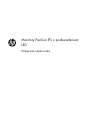 1
1
-
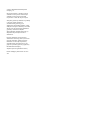 2
2
-
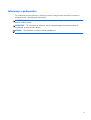 3
3
-
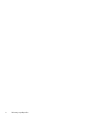 4
4
-
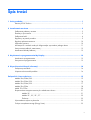 5
5
-
 6
6
-
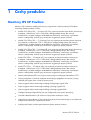 7
7
-
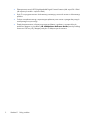 8
8
-
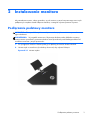 9
9
-
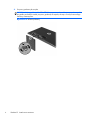 10
10
-
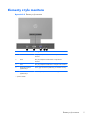 11
11
-
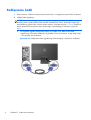 12
12
-
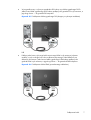 13
13
-
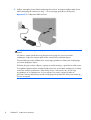 14
14
-
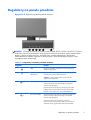 15
15
-
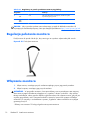 16
16
-
 17
17
-
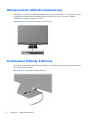 18
18
-
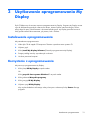 19
19
-
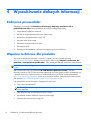 20
20
-
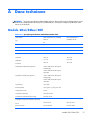 21
21
-
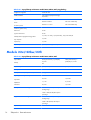 22
22
-
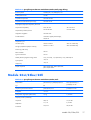 23
23
-
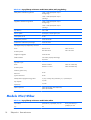 24
24
-
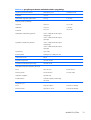 25
25
-
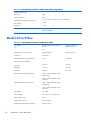 26
26
-
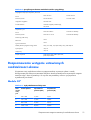 27
27
-
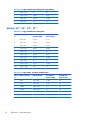 28
28
-
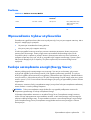 29
29
HP Pavilion 23bw 23-inch Diagonal IPS LED Backlit Monitor instrukcja
- Typ
- instrukcja
Powiązane artykuły
-
HP ENVY 23 23-inch IPS LED Backlit Monitor with Beats Audio instrukcja
-
HP Compaq LE2002x 20-inch LED Backlit LCD Monitor Instrukcja obsługi
-
HP Z Display Z30i 30-inch IPS LED Backlit Monitor instrukcja
-
HP Z Display Z22i 21.5-inch IPS LED Backlit Monitor instrukcja
-
HP Compaq LA1956x 19-inch LED Backlit LCD Monitor Instrukcja obsługi
-
HP Pavilion 23xw 23-inch IPS LED Backlit Monitor instrukcja
-
HP Compaq LA2405x 24-inch LED Backlit LCD Monitor Instrukcja obsługi
-
HP Compaq LE2002x 20-inch LED Backlit LCD Monitor Instrukcja obsługi
-
HP ZR2330w 23-inch IPS LED Backlit Monitor Instrukcja obsługi